Erfolgreich präsentieren mit PowerPoint 6: Schrift auf der Folie
Mit WiWi-TReFF entwickelt ihr eure immer wieder verwendbare Präsentationsvorlage.

Schriftgestaltung in den einzelnen FolienFür unsere Präsentation nehmen wir folgende Grundeinstellungen im Master (öffnen mit Menü Ansicht > Master > Folienmaster) vor:
- Titelbereich für Autolayouts (= Folienüberschrift): Verdana 28 pt fett
- Objektbereich für Autolayouts (= Textformatierung): Verdana 28 pt (1. Hierarchieebene); Verdana 24 pt (2. Hierarchieebene)
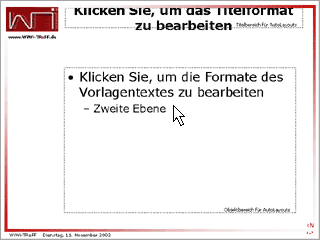 |
||||
|
Text eingeben
Über Strg + M oder über Menü Einfügen > Neue Folie eine neue Folie öffnen und den hier vorgeschlagenen Folientyp wählen
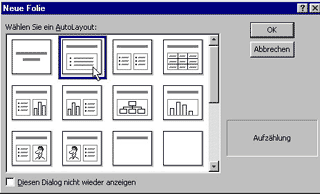 |
||||
Klickt man nun mit der Maus in den Überschriften- bzw. in den Text-Bereich, kann man sofort Text eingeben. Dieser ist dann gleich so formatiert wie im Master vorgesehen.
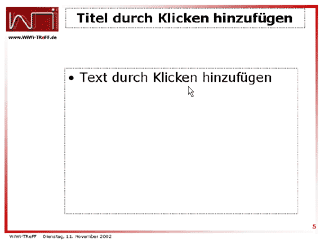 |
||||
Bullet Points
 |
||||
In Absätzen mit sogenannten Bullet Points (1. Hierarchieebene) rückt PowerPoint automatisch die zweite Zeile ein, was der Übersichtlichkeit sehr zugute kommt. Nach einer Absatzschaltung folgt automatisch der nächste Bullet Point.
|
Hierarchisierung
Auf einer Folie sollte man möglichst in einer Hierarchieebene bleiben. Eine Gewichtung wird schon durch die Wahl des »Themas« der einzelnen Folie in der Überschrift vorgenommen.
|
In der nächsten Woche: Teil 7: Mit Textanimationen arbeiten
